Licencjonowanie, Licencja lokalna, Licencja sieciowa – Hypertherm ProNest Instrukcja Obsługi
Strona 5: Konfiguracja serwera licencji sieciowej, Pliki ustawień maszyny
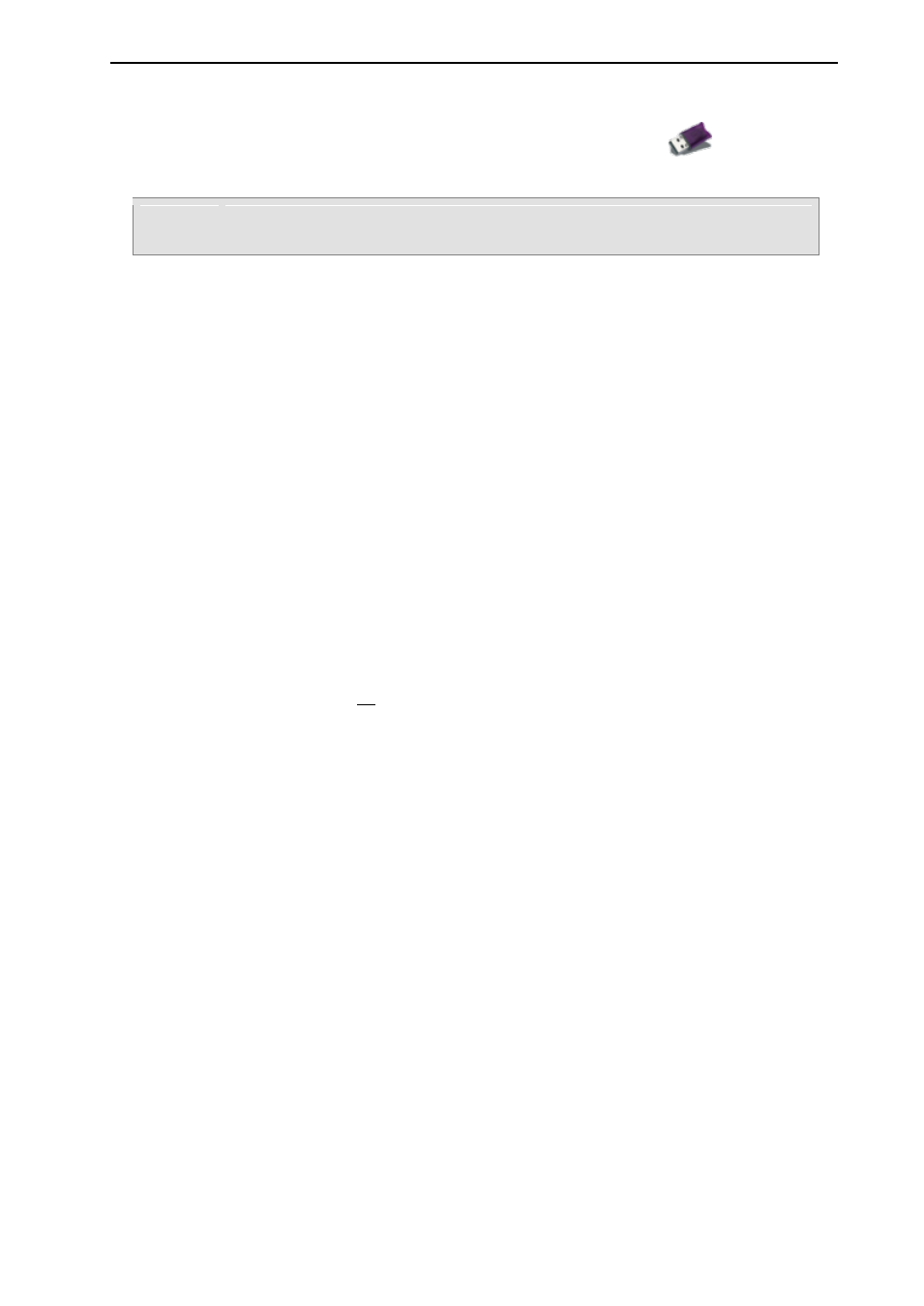
Instrukcja instalacji i
skrócony podręcznik użytkownika programu ProNest
®
3
Licencjonowanie
Oprogramowanie ProNest dostarczono z wyjmowalnym kluczem sprzętowym HASP (
). Ten klucz
bezpieczeństwa zawiera informacje o licencji i musi być podłączony, aby oprogramowanie ProNest działało.
Ważne: Klucz HASP należy przechowywać w bezpiecznym miejscu. W razie zagubienia lub
kradzieży zostanie pobrana opłata za jego wymianę.
Licencja lokalna
W przypadku lokalnej licencji na oprogramowanie ProNest (oprogramowanie ProNest będzie w jednym
czasie używane tylko na jednym komputerze):
•
Po zainstalowaniu oprogramowania ProNest należy podłączyć klucz HASP do portu USB
komputera.
Oprogramowanie ProNest może teraz działać na komputerze PC tak długo, jak długo jest
podłączony klucz HASP.
Licencja sieciowa
W przypadku licencji sieciowej jeden z komputerów musi być przeznaczony do pełnienia roli serwera licencji
sieciowej. Serwer licencji sieciowej będzie używać klucza HASP do zarządzania licencjami klientów ProNest.
Należy zwrócić uwagę, że serwer licencji sieciowej nie jest niezbędny do zainstalowania oprogramowania
ProNest.
KONFIGURACJA SERWERA LICENCJI SIECIOWEJ
Jeśli oprogramowanie ProNest będzie instalowane na serwerze licencji sieciowej, wystarczy je zainstalować,
a następnie podłączyć klucz HASP do portu USB. Licencja sieciowa będzie gotowa do użytku.
Jeśli na serwerze licencji sieciowej nie jest instalowane oprogramowanie ProNest, należy na tym komputerze
zainstalować i uruchomić samodzielne narzędzie Menedżer licencji.
Aby zainstalować Menedżera Licencji:
1 Zamknij wszystkie programy.
2 Włóż płytę CD z etykietą ProNest do napędu CD/DVD serwera licencji sieciowej.
3 Przejdź do folderu D:\Utilities (zamiast D wstaw odpowiednią literę odpowiadającą napędowi
CD/DVD).
4 Dwukrotnie kliknij plik LicenseMgrSetup.exe.
5 Wykonuj instrukcje wyświetlane na ekranie, aby zakończyć instalację.
Po zakończeniu instalacji włóż klucz HASP do portu USB serwera licencji sieciowej. Licencja sieciowa będzie
gotowa do użytku.
Pliki ustawień maszyny
Po zainstalowaniu programu ProNest należy sprawdzić, czy na komputerze zostały również zainstalowane
prawidłowe pliki ustawień maszyny (.pnca). Dzięki temu można mieć pewność, że program ProNest jest
w stanie generować kod NC odpowiedni do określonej maszyny cięcia.
Jeśli na komputerze nie ma plików PNCA z ustawieniami maszyny, należy się skontaktować z regionalnym
biurem firmy Hypertherm, aby uzyskać pliki odpowiadające konfiguracji sprzętowej używanej maszyny.